[Løst] iPhone Won t Få eller modtag opkald efter iOS 12/11 Update
Vi har set en masse problemer med iOS 12/11for nylig, og en af dem er, at det ikke lader dig foretage et telefonopkald eller modtage et. Telefoner er beregnet til telefonopkald, og hvis de ikke kan udføre denne hovedopgave, er de bare ubrugelige.
Det er ikke, at iPhones har et problem med at placere enopkald, men problemet er med iOS 12/11 opdateringen. Hvis du har opdateret din iPhone til iOS 12/11, og du har problemer med at foretage telefonopkald, er du ikke alene. Tusinder af brugere står over for nøjagtigt det samme problem, der søger hjælp fra Apple.
Der er dog et par ting, du kan gøre forordne problemet selv. Undertiden er disse små ting de skyldige, der forhindrer dig i at foretage opkald, og du kan fikse dem på en nem måde som vist nedenfor.
Metode 1: Kontroller netværkets dækningsstikler
Dette er den første ting, du skal gøre, når dukan ikke foretage et telefonopkald efter iOS 10-opdatering. Sørg for, at din telefon får netværksdækning, og at du ser netværksbjælkerne øverst på din iPhone. Hvis du ikke kan se nogen, har du ikke netværksdækning, og det er grunden til, at du ikke er i stand til at foretage opkald. For at løse problemet skal du gå til et sted, hvor du kan fange netværkssignaler, og du kan foretage telefonopkald igen.

Metode 2: Skift flytilstand til og fra
Ved at tænde og slukke for flytilstand tvinger du din iPhone til at søge efter netværkssignaler, og dette fungerer mange gange. Det ser ud for signaler og fanger dem og lader dig foretage telefonopkald.
For at gøre det, skal du trykke på Indstillinger på hjemmeskærmen på din iPhone og derefter dreje skiftet til flytilstand til ON og derefter vende den tilbage til OFF-position.

Metode 3: Ryd netværksindstillinger
Rydning eller nulstilling af netværksindstillinger hjælper dig også med at løse dit opkaldsproblem. Når du nulstiller indstillingerne, går indstillingerne tilbage til den standard, der tilsidesætter de ændringer, du har foretaget.
For at gøre det, skal du trykke på Indstillinger på hjemmeskærmen på din enhed, trykke på Generelt efterfulgt af Nulstil og derefter til sidst tappe på Nulstil netværksindstillinger for at nulstille alle netværksindstillinger på din iPhone.

Metode 4: Kontroller indstillinger for telefonblokering
Chancerne er, at det nummer, du prøver at ringe til, er på bloklisten på din iPhone, og det er derfor, du ikke er i stand til at foretage et opkald.
Bekræft bloklisten ved at gå til Indstillinger -> Telefon -> Opkaldsblokering og -identifikation. Sørg for, at det nummer, du prøver at nå, ikke vises der som et blokeret nummer.

Metode 5: Gendannelsestilstand Gendan din iPhone
En sidste ting, du kan gøre, er at gendanne din iPhone. Dette hjælper i mange tilfælde, og det fungerer også for dig. Husk at tage backup af dine iPhone-data, før du gendanner din iPhone.
1. Sæt din iPhone i gendannelsestilstand med Tenorshare ReiBoot, et gratis program til at sætte iPhone, iPad i gendannelsestilstand med 1 klik.

2. Tilslut din iPhone til din computer ved hjælp af et kompatibelt kabel, og kør iTunes på din computer.
3. iTunes registrerer din enhed i gendannelsestilstand og kræver, at den opdateres eller gendannes. Nu kan du gendanne din iPhone med iTunes.

Så ovenfor var nogle af de måder, du kan løse problemet, der forhindrer dig i at foretage eller modtage telefonopkald på din iPhone, der kører iOS 12/11/10.


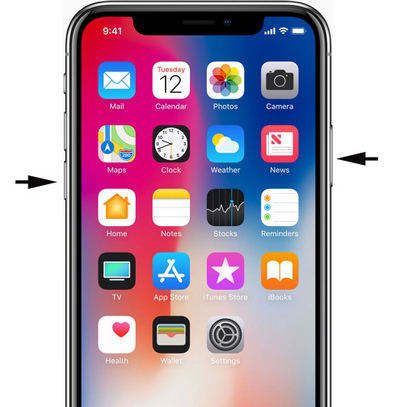



![[Problem løst] FaceTime fungerer ikke og fastgøres ved tilslutning](/images/iphone-fix/issue-solved-facetime-not-working-stuck-on-connecting.jpg)


![[Løst] Sådan fixes FaceTime-kamera, der ikke fungerer på iPhone](/images/fix-iphone/solved-how-to-fix-facetime-camera-not-working-on-iphone.jpg)